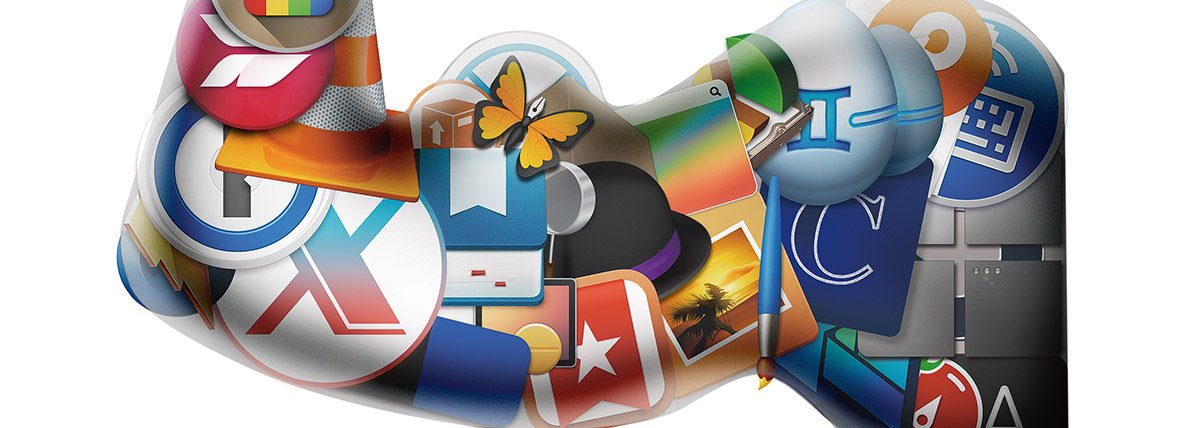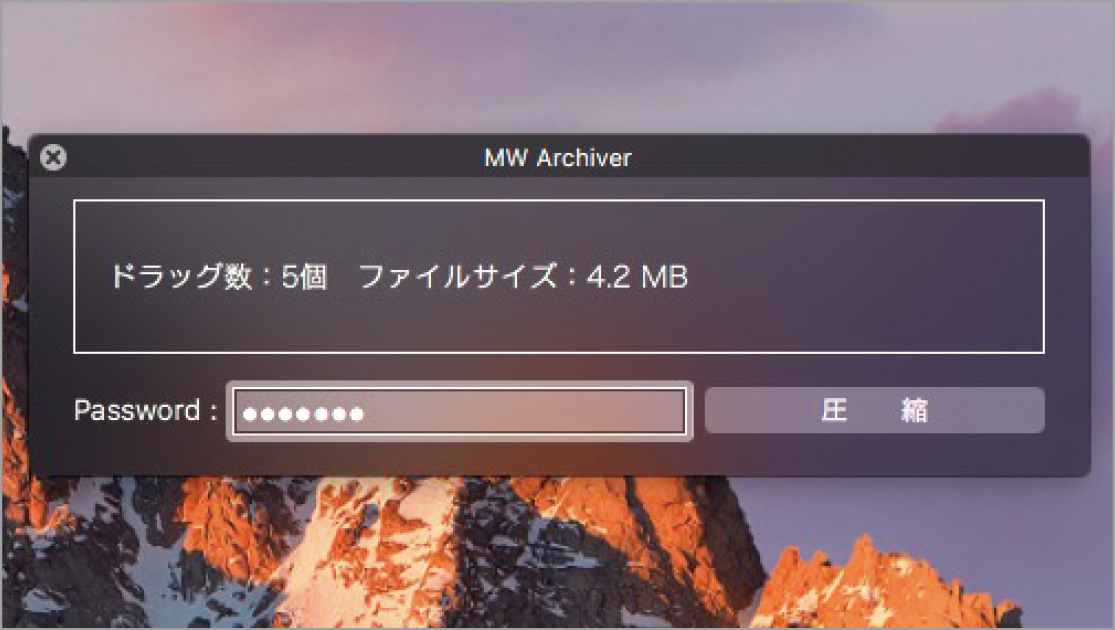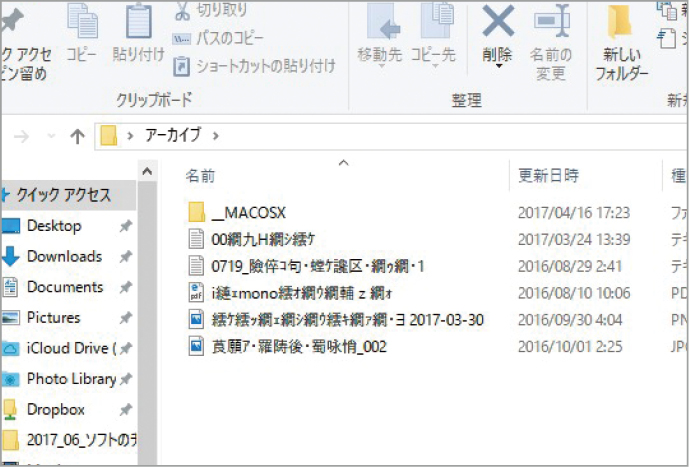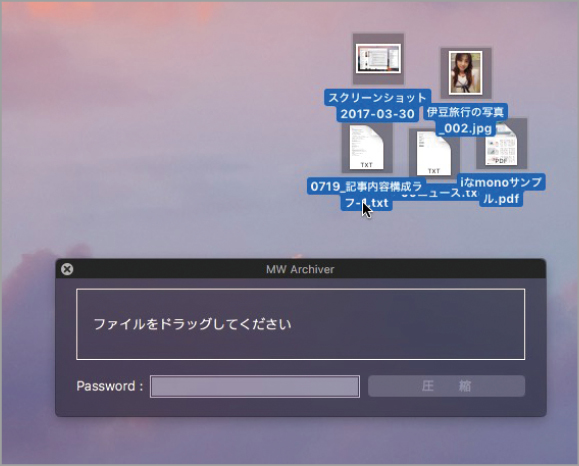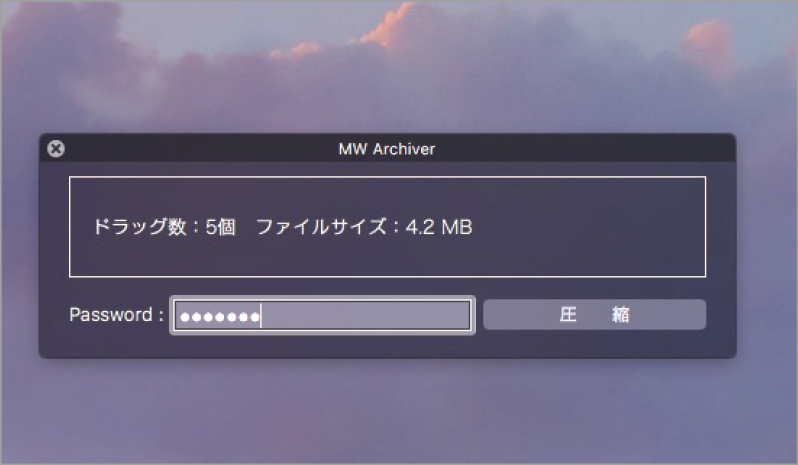2017.05.15
Mac標準ではできないことを、優良ソフトで解決しましょう。
ウィンドウズでも文字化けしない
ZIPファイルを作りたい!
↓
MW Archiverで解決!
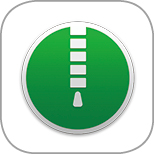
MW Archiver 1.8.0
【開発】MIXTURE SCAPE. K.K.
【価格】600円
【場所】Mac App Store>ユーティリティ
Winユーザに気配りを
Macのファインダから「○○(ファイルまたはフォルダ名、あるいは項目数)を圧縮」を選択すると、ZIPアーカイブを作成できます。複数のファイルを1つにまとめられるため、他のユーザとやりとりするのに便利ですが、相手がウィンドウズユーザの場合、この方法で作成したZIPアーカイブ内の日本語のファイル名がウインドウズ上で文字化けすることがあります。また、ファインダ上では見えないMac特有のファイルが含まれてしまい、それがウィンドウズ上ではフォルダとして表示されてしまうため、相手がパソコンに詳しくない場合、その意味がわからず戸惑ってしまう場合も…。
このようなトラブルを防ぎたいのなら、「MW Archiver」を使うことをおすすめします! 起動すると開くウインドウに、圧縮したいファイルやフォルダをドラッグ&ドロップして[圧縮]ボタンをクリックしましょう。すると、指定した場所にZIPアーカイブが作成されます。この方法で作成したZIPアーカイブは、ウィンドウズ上で解凍しても日本語は文字化けしません。また、Mac特有のファイルも含まれないので、相手がウィンドウズユーザでも不要なトラブルを防ぐことができます。なお、ファイル圧縮時にパスワードを設定することや、書き出し後のファイル名や保存先をあらかじめ設定しておくことも可能です。
ZIPファイルが文字化け
Macの標準機能で圧縮したZIPアーカイブをウィンドウズ上で開くと、このように文字化けしたりMac特有のファイルが見えたりします。「Macはそういうもの」という考え方自体が、相手への配慮を欠いたものです。
ドラッグ&ドロップで作成
本ソフトの使い方はとっても簡単。ウインドウにファイルをドラッグ&ドロップして、[圧縮]をクリックするだけでOKです。圧縮したZIPアーカイブは、ウィンドウズ上でも文字化けしません!